透過 Teams 中的社群,您可以與同一個地方的人員聯繫,以參與並建立有意義的關係,為您的群組或組織達成更多目標。 這是一個可協助成員更有效率地工作及互相支援的空間。
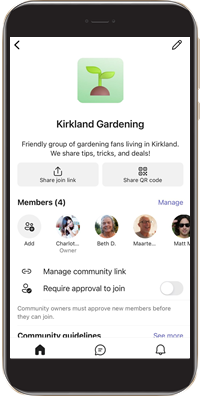
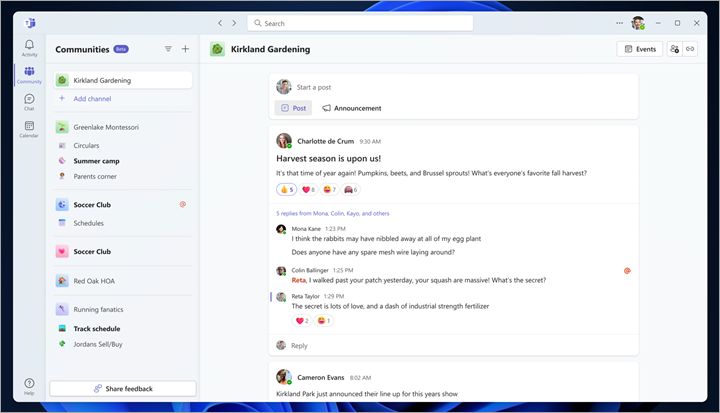
認識 Teams 中的社群
Microsoft Teams 中的社群 (免費) 是群組活動的安全空間。 這是一個人們可以參與、分享資訊,並激發創新以協助社群的地方。 無論您想要管理家庭擁有者之關聯的會議、規劃運動聯盟的遊戲,或從您當地的愛狗團體取得秘訣,您都可以輕鬆地邀請其他人加入您的社群。
管理工具可讓社群建立者調整和管理社群的設定,包括成員資格角色、社群名稱、描述和指導方針。 瞭解如何在建立社群時進行視訊交談、檔案共用,以及 建立社群活動。
使用頻道充分發揮社群的功能
社群中的頻道是主要社群內的討論空間,成員可以在此更有效地組織不同的主題和交談。 成員可以輕鬆專注于特定目標或專案,並尋找相關資訊。 在 Microsoft Teams 中建立社群開始頻道, (免費)。
以下是一些不同成員如何使用頻道的範例。
-
社群擁有者會在 Q&A 頻道中分享重要資訊,以便忙碌的家長瞭解先前提出的問題和新問題。
-
社群成員會使用公告通道進行重大更新,並隨時掌握其他社群新聞。
常見問題集
Teams 中的社群是否可在我的桌面裝置上使用?
是的,Teams 中的社群 (Beta 版) 適用于桌面裝置。 視您的作業系統平臺而定,桌上出版和網頁版的某些社群選項可能無法使用。
深入瞭解在 Teams 電腦版中開始使用社群 (Beta 版) 。
Microsoft Teams 中的聊天和社群之間的差異為何 (免費) ?
聊天適用于一對一或群組訊息。 社群可讓您進行各種交談、排程活動,以及對擁有者和成員的成員資格管理擁有更多控制權。 深入瞭解社群擁有者和成員功能。
社群中的頻道是什麼?
社群和頻道可協助所有人聚在一起。 社群是組織中大型群組連線及共用資訊的地方。 頻道是較大的群組內的特定位置,成員可以在其中針對特定工作進行焦點交談。
您可以使用頻道張貼社群成員的公告或共用更新。 若要瞭解如何為您建立社群頻道,請參閱在 Microsoft Teams 中建立社群和建立頻道 (免費)。
什麼是在 Microsoft Teams 中探索社群 (免費) ?
探索社群是您可以流覽要加入之社群清單的地方。
如何讓我的社群出現在探索社群中?
精選社群計畫可協助社群擁有者提升其社群的可見度,並提供在 Teams 中探索社群中展示它的機會。 以下是一些您可能會考慮用於社群的主題範例:運動、志工、遊戲、專業/學習、藝術及文化、愛好、生活、動物、meme/fun 物品、動畫和支援群組。
任何人都可以加入社群嗎?
加入社群的方法有好幾種。 社群擁有者可以邀請某人、社群成員可以共用加入連結,如果已啟用該選項,任何人都可以加入可見的社群。 成員無法使用 Teams 的公司或學校帳戶加入。 深入瞭解 如何加入社群並顯示您的社群。
什麼是社群指導方針?
身為社群擁有者,您可以使用預設指導方針,或為社群成員應如何互相互動設定自己的指導方針。 您的指導方針可以包含一些事項,例如善待社群成員,而且一如往常,不會張貼違反 Microsoft Teams (免費) 社群標準的任何內容。 深入瞭解 更新社群設定。
如何?邀請成員加入我的社群嗎?
您最多可以邀請 1,000 位成員加入您的社群,方法是移至您想要邀請他們加入的社群,點選畫面頂端的社群名稱,然後點選 [ 新增 ] 或 [ 管理 成員]。 深入瞭解如何邀請和管理社群成員。
如果社群成員受邀或從社群移除,成員會收到通知嗎?
如果成員受邀、移除或拒絕社群的加入要求,社群擁有者和其他成員將不會收到通知。 不過,受邀的使用者會收到邀請通知,而社群擁有者會在使用者接受邀請時收到通知。
我可以封鎖社群成員嗎?
您可以封鎖成員,使其無法直接與您連絡,並在社群中封鎖他們。 深入瞭解 如何在 Teams 中封鎖某人,或 如何從您的社群中移除和封鎖某人。
如果成員已從社群移除,他們會失去該社群所有資料的存取權嗎?
是的,他們會立即失去存取權。
Teams 中的社群是否免費使用?
Teams 中的社群是免費的,但您可以透過訂閱獲得改良的會議功能等。 深入瞭解 Microsoft Teams (免費)訂閱。
什麼是社群圖片?
擁有者可以上傳社群圖片,從行動裝置個人化社群。 此圖片可能包含加入社群的電子郵件邀請,以及用來通知收件者加入正確社群的任何網頁。 可能會掃描及移除社群圖片,以違反 Microsoft 管理辦法。 深入瞭解如何 更新社群設定。
如何?提供意見反應嗎?
我們需要您對 Teams 中社群的意見反應,以協助我們提供出色的產品。
-
在行動裝置上 - 移至 Teams 應用程式並點選您的 設定檔圖片、點選 [設定]、點選 [說明 & 意見反應,然後選取 [傳送意見反應]。
-
在 Windows 11 上 - 移至 Teams 應用程式,然後選取 [社群] 索引標籤,然後選取底部角落的[分享意見反應]。
深入了解
與我們連絡
如需更多協助,請連絡客戶支援或在 Microsoft Teams 社群詢問問題。










